audio OPEL ZAFIRA C 2018 Kezelési útmutató (in Hungarian)
[x] Cancel search | Manufacturer: OPEL, Model Year: 2018, Model line: ZAFIRA C, Model: OPEL ZAFIRA C 2018Pages: 363, PDF Size: 10.01 MB
Page 152 of 363
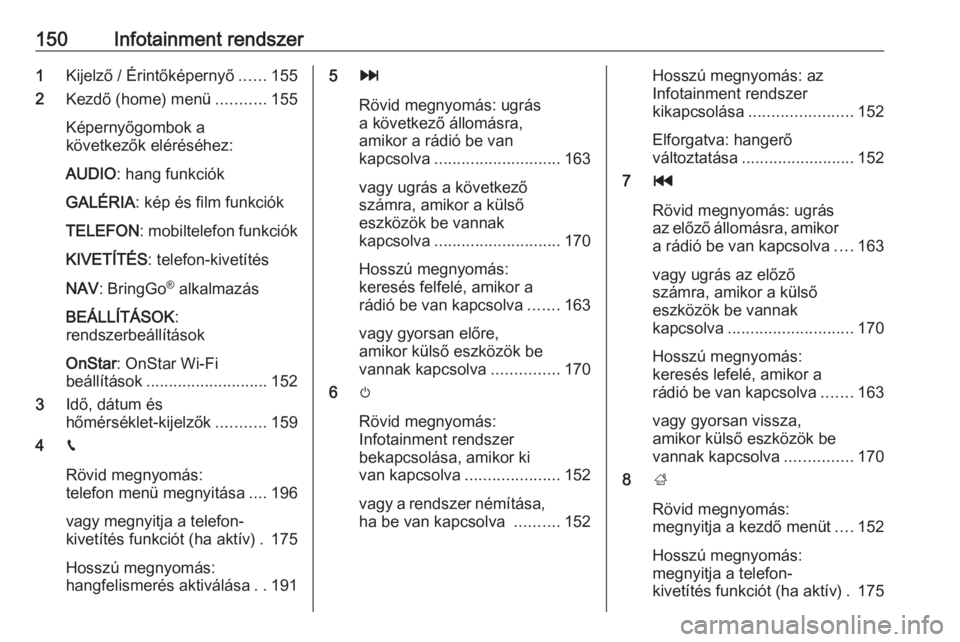
150Infotainment rendszer1Kijelző / Érintőképernyő ......155
2 Kezdő (home) menü ...........155
Képernyőgombok a
következők eléréséhez:
AUDIO : hang funkciók
GALÉRIA : kép és film funkciók
TELEFON : mobiltelefon funkciók
KIVETÍTÉS : telefon-kivetítés
NAV : BringGo ®
alkalmazás
BEÁLLÍTÁSOK :
rendszerbeállítások
OnStar : OnStar Wi-Fi
beállítások ........................... 152
3 Idő, dátum és
hőmérséklet-kijelzők ...........159
4 g
Rövid megnyomás:
telefon menü megnyitása ....196
vagy megnyitja a telefon-
kivetítés funkciót (ha aktív) . 175
Hosszú megnyomás:
hangfelismerés aktiválása ..1915 v
Rövid megnyomás: ugrás
a következő állomásra,
amikor a rádió be van
kapcsolva ............................ 163
vagy ugrás a következő
számra, amikor a külső
eszközök be vannak
kapcsolva ............................ 170
Hosszú megnyomás:
keresés felfelé, amikor a
rádió be van kapcsolva .......163
vagy gyorsan előre,
amikor külső eszközök be
vannak kapcsolva ...............170
6 m
Rövid megnyomás:
Infotainment rendszer
bekapcsolása, amikor ki
van kapcsolva .....................152
vagy a rendszer némítása,
ha be van kapcsolva ..........152Hosszú megnyomás: az
Infotainment rendszer
kikapcsolása ....................... 152
Elforgatva: hangerő
változtatása ......................... 152
7 t
Rövid megnyomás: ugrás
az előző állomásra, amikor
a rádió be van kapcsolva ....163
vagy ugrás az előző
számra, amikor a külső
eszközök be vannak
kapcsolva ............................ 170
Hosszú megnyomás:
keresés lefelé, amikor a
rádió be van kapcsolva .......163
vagy gyorsan vissza,
amikor külső eszközök be
vannak kapcsolva ...............170
8 ;
Rövid megnyomás:
megnyitja a kezdő menüt ....152
Hosszú megnyomás:
megnyitja a telefon-
kivetítés funkciót (ha aktív) . 175
Page 155 of 363
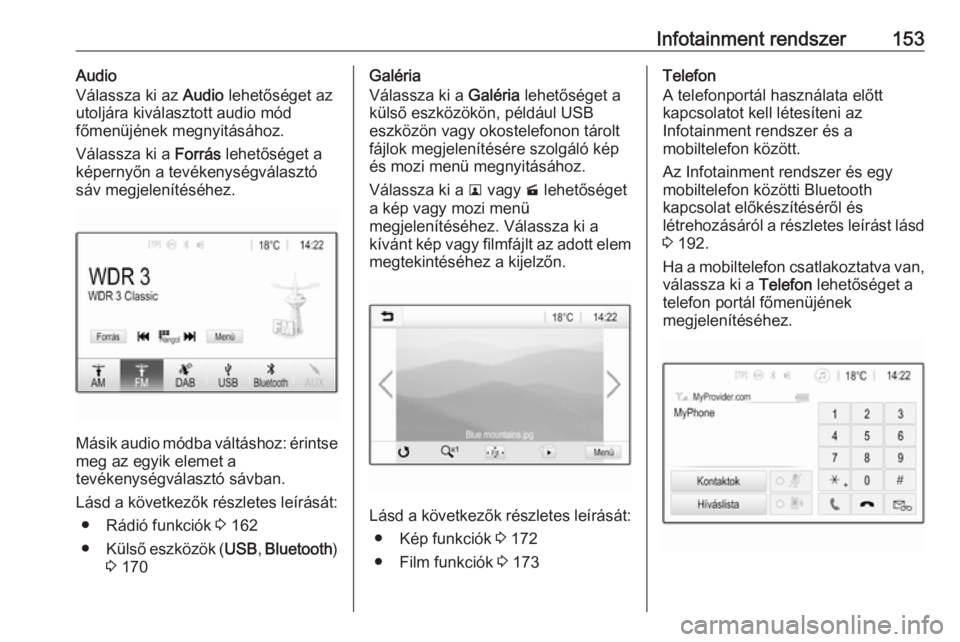
Infotainment rendszer153Audio
Válassza ki az Audio lehetőséget az
utoljára kiválasztott audio mód
főmenüjének megnyitásához.
Válassza ki a Forrás lehetőséget a
képernyőn a tevékenységválasztó
sáv megjelenítéséhez.
Másik audio módba váltáshoz: érintse
meg az egyik elemet a
tevékenységválasztó sávban.
Lásd a következők részletes leírását:
● Rádió funkciók 3 162
● Külső eszközök ( USB, Bluetooth )
3 170
Galéria
Válassza ki a Galéria lehetőséget a
külső eszközökön, például USB
eszközön vagy okostelefonon tárolt
fájlok megjelenítésére szolgáló kép
és mozi menü megnyitásához.
Válassza ki a l vagy m lehetőséget
a kép vagy mozi menü
megjelenítéséhez. Válassza ki a
kívánt kép vagy filmfájlt az adott elem megtekintéséhez a kijelzőn.
Lásd a következők részletes leírását:
● Kép funkciók 3 172
● Film funkciók 3 173
Telefon
A telefonportál használata előtt
kapcsolatot kell létesíteni az
Infotainment rendszer és a
mobiltelefon között.
Az Infotainment rendszer és egy
mobiltelefon közötti Bluetooth
kapcsolat előkészítéséről és
létrehozásáról a részletes leírást lásd 3 192.
Ha a mobiltelefon csatlakoztatva van,
válassza ki a Telefon lehetőséget a
telefon portál főmenüjének
megjelenítéséhez.
Page 159 of 363
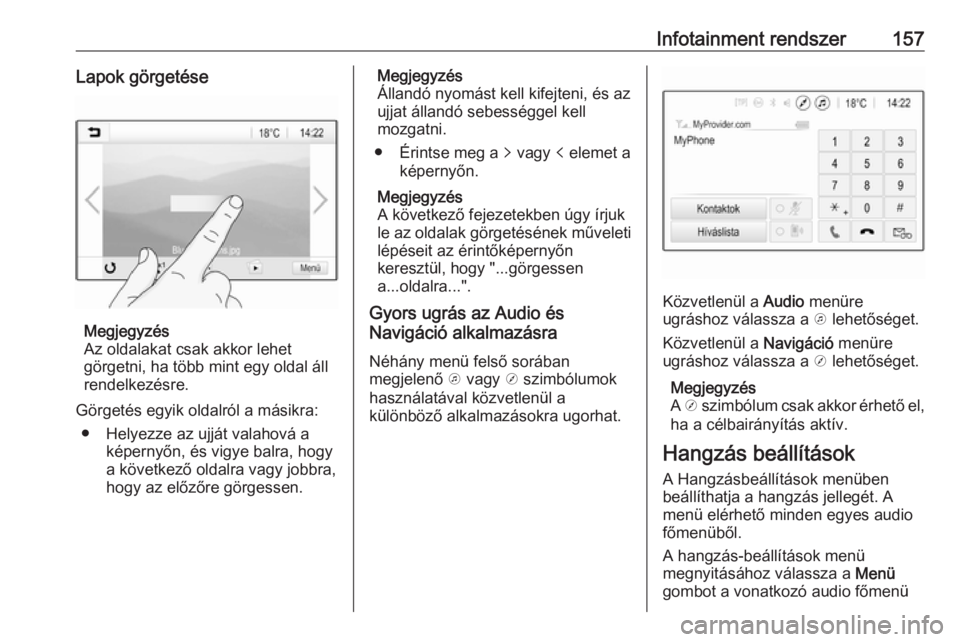
Infotainment rendszer157Lapok görgetése
Megjegyzés
Az oldalakat csak akkor lehet
görgetni, ha több mint egy oldal áll rendelkezésre.
Görgetés egyik oldalról a másikra: ● Helyezze az ujját valahová a képernyőn, és vigye balra, hogy
a következő oldalra vagy jobbra,
hogy az előzőre görgessen.
Megjegyzés
Állandó nyomást kell kifejteni, és az
ujjat állandó sebességgel kell
mozgatni.
● Érintse meg a q vagy p elemet a
képernyőn.
Megjegyzés
A következő fejezetekben úgy írjuk
le az oldalak görgetésének műveleti lépéseit az érintőképernyőn
keresztül, hogy "...görgessen
a...oldalra...".
Gyors ugrás az Audio és
Navigáció alkalmazásra
Néhány menü felső sorában
megjelenő k vagy j szimbólumok
használatával közvetlenül a
különböző alkalmazásokra ugorhat.
Közvetlenül a Audio menüre
ugráshoz válassza a k lehetőséget.
Közvetlenül a Navigáció menüre
ugráshoz válassza a j lehetőséget.
Megjegyzés
A j szimbólum csak akkor érhető el,
ha a célbairányítás aktív.
Hangzás beállítások A Hangzásbeállítások menüben
beállíthatja a hangzás jellegét. A
menü elérhető minden egyes audio
főmenüből.
A hangzás-beállítások menü
megnyitásához válassza a Menü
gombot a vonatkozó audio főmenü
Page 160 of 363
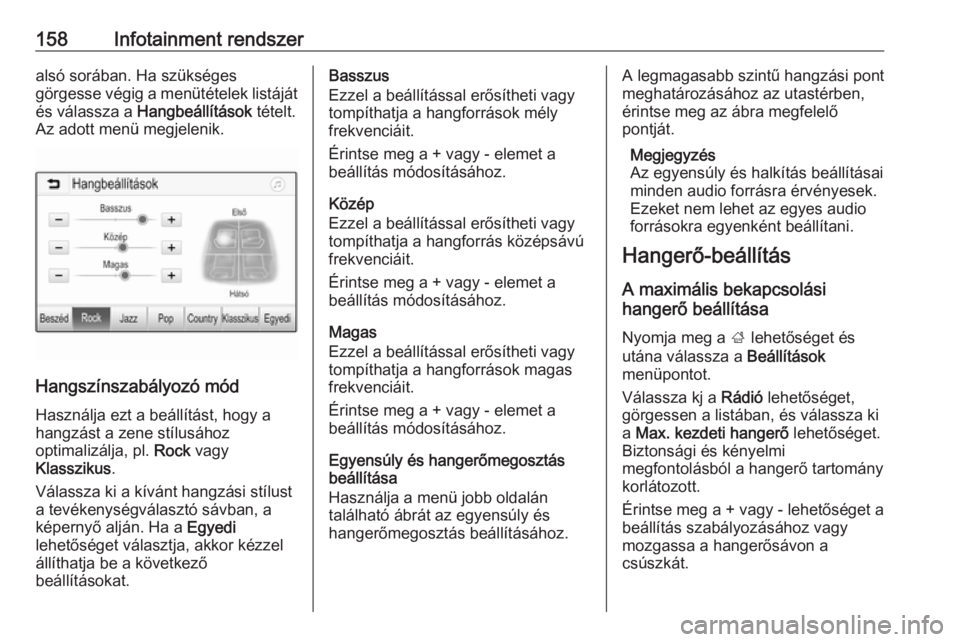
158Infotainment rendszeralsó sorában. Ha szükséges
görgesse végig a menütételek listáját
és válassza a Hangbeállítások tételt.
Az adott menü megjelenik.
Hangszínszabályozó mód
Használja ezt a beállítást, hogy a
hangzást a zene stílusához
optimalizálja, pl. Rock vagy
Klasszikus .
Válassza ki a kívánt hangzási stílust
a tevékenységválasztó sávban, a
képernyő alján. Ha a Egyedi
lehetőséget választja, akkor kézzel
állíthatja be a következő
beállításokat.
Basszus
Ezzel a beállítással erősítheti vagy
tompíthatja a hangforrások mély
frekvenciáit.
Érintse meg a + vagy - elemet a
beállítás módosításához.
Közép
Ezzel a beállítással erősítheti vagy
tompíthatja a hangforrás középsávú
frekvenciáit.
Érintse meg a + vagy - elemet a
beállítás módosításához.
Magas
Ezzel a beállítással erősítheti vagy
tompíthatja a hangforrások magas
frekvenciáit.
Érintse meg a + vagy - elemet a
beállítás módosításához.
Egyensúly és hangerőmegosztás beállítása
Használja a menü jobb oldalán
található ábrát az egyensúly és
hangerőmegosztás beállításához.A legmagasabb szintű hangzási pont
meghatározásához az utastérben,
érintse meg az ábra megfelelő
pontját.
Megjegyzés
Az egyensúly és halkítás beállításai
minden audio forrásra érvényesek.
Ezeket nem lehet az egyes audio forrásokra egyenként beállítani.
Hangerő-beállítás
A maximális bekapcsolási
hangerő beállítása
Nyomja meg a ; lehetőséget és
utána válassza a Beállítások
menüpontot.
Válassza kj a Rádió lehetőséget,
görgessen a listában, és válassza ki a Max. kezdeti hangerő lehetőséget.
Biztonsági és kényelmi
megfontolásból a hangerő tartomány
korlátozott.
Érintse meg a + vagy - lehetőséget a beállítás szabályozásához vagy
mozgassa a hangerősávon a
csúszkát.
Page 163 of 363
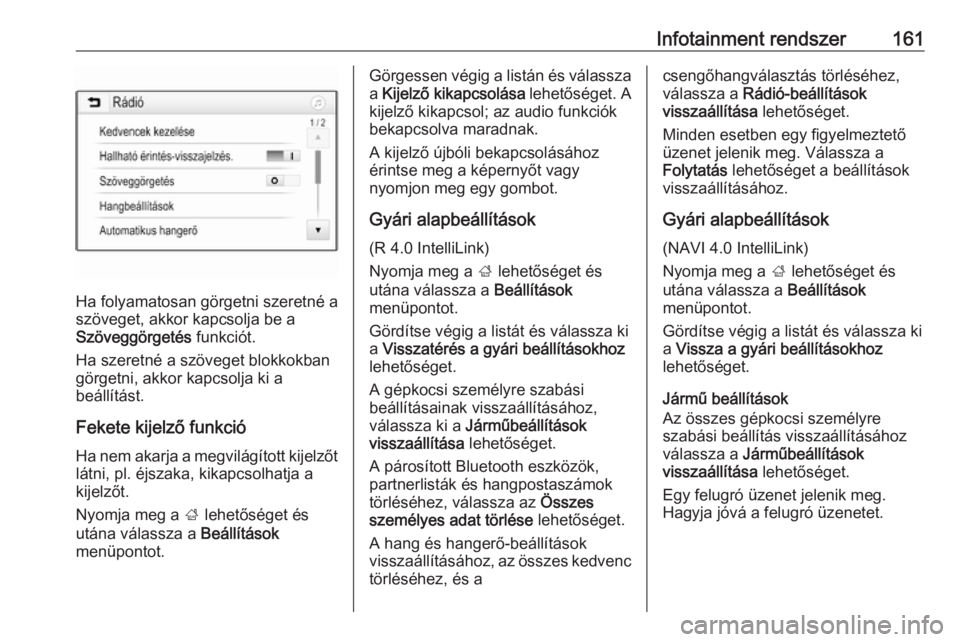
Infotainment rendszer161
Ha folyamatosan görgetni szeretné a
szöveget, akkor kapcsolja be a
Szöveggörgetés funkciót.
Ha szeretné a szöveget blokkokban
görgetni, akkor kapcsolja ki a
beállítást.
Fekete kijelző funkció Ha nem akarja a megvilágított kijelzőt látni, pl. éjszaka, kikapcsolhatja a
kijelzőt.
Nyomja meg a ; lehetőséget és
utána válassza a Beállítások
menüpontot.
Görgessen végig a listán és válassza
a Kijelző kikapcsolása lehetőséget. A
kijelző kikapcsol; az audio funkciók
bekapcsolva maradnak.
A kijelző újbóli bekapcsolásához
érintse meg a képernyőt vagy
nyomjon meg egy gombot.
Gyári alapbeállítások (R 4.0 IntelliLink)
Nyomja meg a ; lehetőséget és
utána válassza a Beállítások
menüpontot.
Gördítse végig a listát és válassza ki
a Visszatérés a gyári beállításokhoz
lehetőséget.
A gépkocsi személyre szabási
beállításainak visszaállításához,
válassza ki a Járműbeállítások
visszaállítása lehetőséget.
A párosított Bluetooth eszközök, partnerlisták és hangpostaszámok
törléséhez, válassza az Összes
személyes adat törlése lehetőséget.
A hang és hangerő-beállítások
visszaállításához, az összes kedvenc törléséhez, és acsengőhangválasztás törléséhez,
válassza a Rádió-beállítások
visszaállítása lehetőséget.
Minden esetben egy figyelmeztető
üzenet jelenik meg. Válassza a
Folytatás lehetőséget a beállítások
visszaállításához.
Gyári alapbeállítások (NAVI 4.0 IntelliLink)
Nyomja meg a ; lehetőséget és
utána válassza a Beállítások
menüpontot.
Gördítse végig a listát és válassza ki
a Vissza a gyári beállításokhoz
lehetőséget.
Jármű beállítások
Az összes gépkocsi személyre szabási beállítás visszaállításához
válassza a Járműbeállítások
visszaállítása lehetőséget.
Egy felugró üzenet jelenik meg.
Hagyja jóvá a felugró üzenetet.
Page 164 of 363
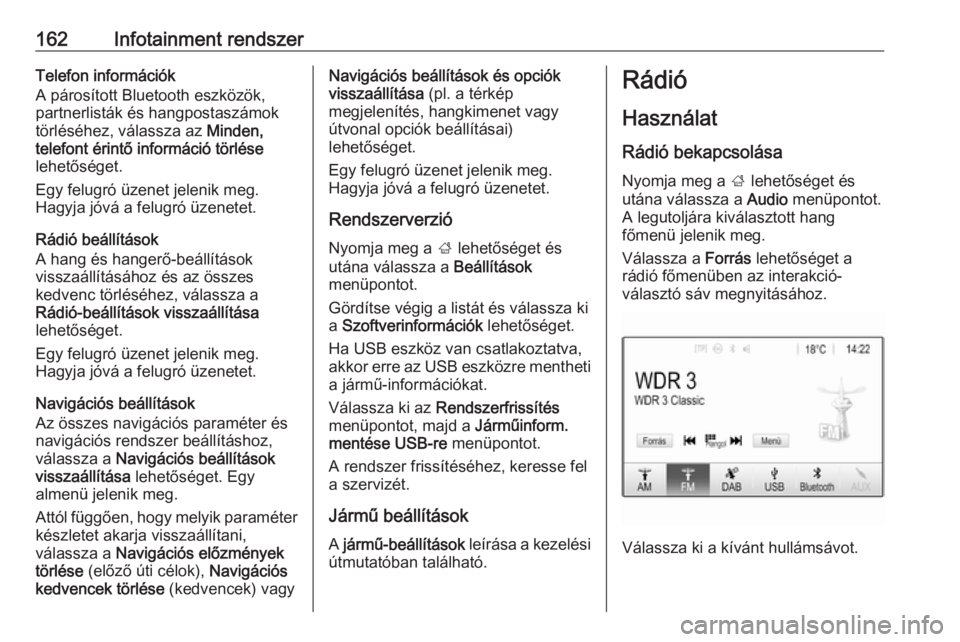
162Infotainment rendszerTelefon információk
A párosított Bluetooth eszközök,
partnerlisták és hangpostaszámok
törléséhez, válassza az Minden,
telefont érintő információ törlése
lehetőséget.
Egy felugró üzenet jelenik meg.
Hagyja jóvá a felugró üzenetet.
Rádió beállítások
A hang és hangerő-beállítások
visszaállításához és az összes
kedvenc törléséhez, válassza a
Rádió-beállítások visszaállítása
lehetőséget.
Egy felugró üzenet jelenik meg.
Hagyja jóvá a felugró üzenetet.
Navigációs beállítások
Az összes navigációs paraméter és
navigációs rendszer beállításhoz,
válassza a Navigációs beállítások
visszaállítása lehetőséget. Egy
almenü jelenik meg.
Attól függően, hogy melyik paraméter
készletet akarja visszaállítani,
válassza a Navigációs előzmények
törlése (előző úti célok), Navigációs
kedvencek törlése (kedvencek) vagyNavigációs beállítások és opciók
visszaállítása (pl. a térkép
megjelenítés, hangkimenet vagy
útvonal opciók beállításai)
lehetőséget.
Egy felugró üzenet jelenik meg.
Hagyja jóvá a felugró üzenetet.
Rendszerverzió
Nyomja meg a ; lehetőséget és
utána válassza a Beállítások
menüpontot.
Gördítse végig a listát és válassza ki
a Szoftverinformációk lehetőséget.
Ha USB eszköz van csatlakoztatva,
akkor erre az USB eszközre mentheti
a jármű-információkat.
Válassza ki az Rendszerfrissítés
menüpontot, majd a Járműinform.
mentése USB-re menüpontot.
A rendszer frissítéséhez, keresse fel
a szervizét.
Jármű beállítások
A jármű-beállítások leírása a kezelési
útmutatóban található.Rádió
HasználatRádió bekapcsolása
Nyomja meg a ; lehetőséget és
utána válassza a Audio menüpontot.
A legutoljára kiválasztott hang
főmenü jelenik meg.
Válassza a Forrás lehetőséget a
rádió főmenüben az interakció-
választó sáv megnyitásához.
Válassza ki a kívánt hullámsávot.
Page 168 of 363
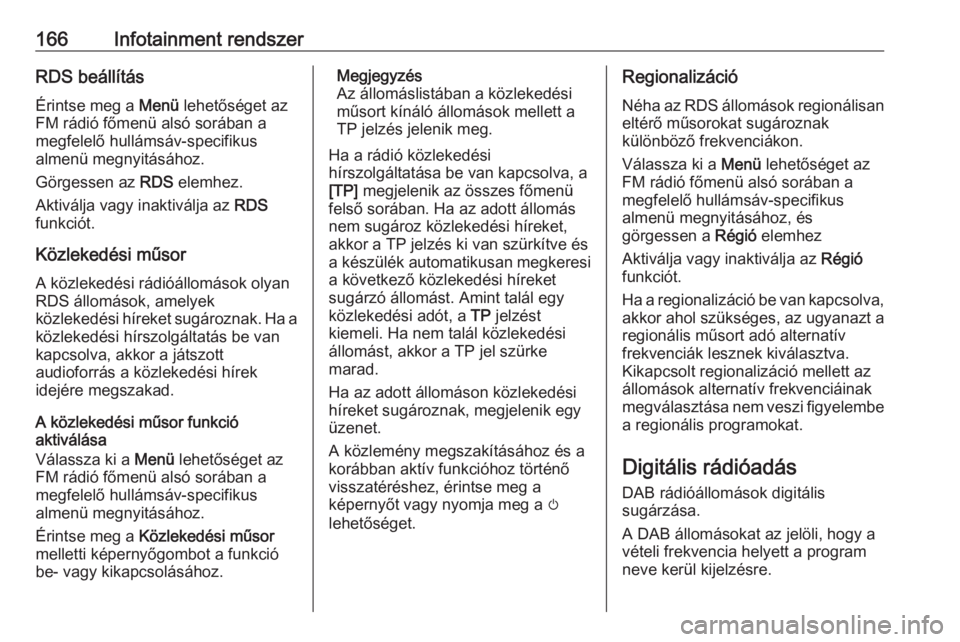
166Infotainment rendszerRDS beállításÉrintse meg a Menü lehetőséget az
FM rádió főmenü alsó sorában a
megfelelő hullámsáv-specifikus
almenü megnyitásához.
Görgessen az RDS elemhez.
Aktiválja vagy inaktiválja az RDS
funkciót.
Közlekedési műsor A közlekedési rádióállomások olyan
RDS állomások, amelyek
közlekedési híreket sugároznak. Ha a
közlekedési hírszolgáltatás be van
kapcsolva, akkor a játszott
audioforrás a közlekedési hírek
idejére megszakad.
A közlekedési műsor funkció
aktiválása
Válassza ki a Menü lehetőséget az
FM rádió főmenü alsó sorában a
megfelelő hullámsáv-specifikus
almenü megnyitásához.
Érintse meg a Közlekedési műsor
melletti képernyőgombot a funkció be- vagy kikapcsolásához.Megjegyzés
Az állomáslistában a közlekedési
műsort kínáló állomások mellett a
TP jelzés jelenik meg.
Ha a rádió közlekedési
hírszolgáltatása be van kapcsolva, a
[TP] megjelenik az összes főmenü
felső sorában. Ha az adott állomás
nem sugároz közlekedési híreket,
akkor a TP jelzés ki van szürkítve és a készülék automatikusan megkeresi
a következő közlekedési híreket
sugárzó állomást. Amint talál egy
közlekedési adót, a TP jelzést
kiemeli. Ha nem talál közlekedési
állomást, akkor a TP jel szürke
marad.
Ha az adott állomáson közlekedési
híreket sugároznak, megjelenik egy
üzenet.
A közlemény megszakításához és a
korábban aktív funkcióhoz történő
visszatéréshez, érintse meg a
képernyőt vagy nyomja meg a m
lehetőséget.Regionalizáció
Néha az RDS állomások regionálisan
eltérő műsorokat sugároznak
különböző frekvenciákon.
Válassza ki a Menü lehetőséget az
FM rádió főmenü alsó sorában a
megfelelő hullámsáv-specifikus
almenü megnyitásához, és
görgessen a Régió elemhez
Aktiválja vagy inaktiválja az Régió
funkciót.
Ha a regionalizáció be van kapcsolva, akkor ahol szükséges, az ugyanazt a
regionális műsort adó alternatív
frekvenciák lesznek kiválasztva.
Kikapcsolt regionalizáció mellett az
állomások alternatív frekvenciáinak
megválasztása nem veszi figyelembe
a regionális programokat.
Digitális rádióadás
DAB rádióállomások digitális
sugárzása.
A DAB állomásokat az jelöli, hogy a
vételi frekvencia helyett a program
neve kerül kijelzésre.
Page 170 of 363
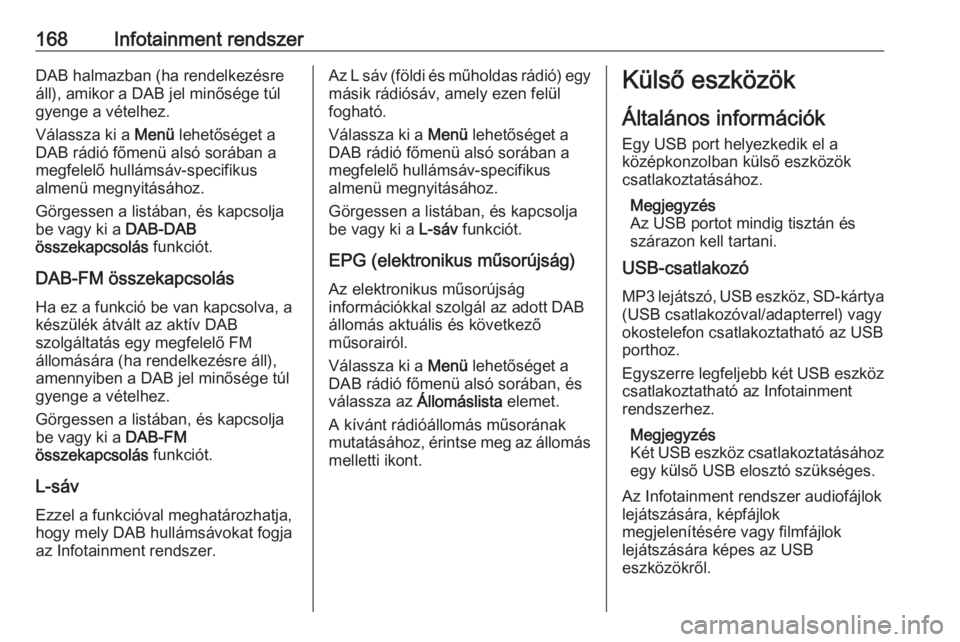
168Infotainment rendszerDAB halmazban (ha rendelkezésre
áll), amikor a DAB jel minősége túl
gyenge a vételhez.
Válassza ki a Menü lehetőséget a
DAB rádió főmenü alsó sorában a
megfelelő hullámsáv-specifikus
almenü megnyitásához.
Görgessen a listában, és kapcsolja
be vagy ki a DAB-DAB
összekapcsolás funkciót.
DAB-FM összekapcsolás
Ha ez a funkció be van kapcsolva, a
készülék átvált az aktív DAB
szolgáltatás egy megfelelő FM
állomására (ha rendelkezésre áll),
amennyiben a DAB jel minősége túl
gyenge a vételhez.
Görgessen a listában, és kapcsolja
be vagy ki a DAB-FM
összekapcsolás funkciót.
L-sáv
Ezzel a funkcióval meghatározhatja,
hogy mely DAB hullámsávokat fogja
az Infotainment rendszer.Az L sáv (földi és műholdas rádió) egy másik rádiósáv, amely ezen felül
fogható.
Válassza ki a Menü lehetőséget a
DAB rádió főmenü alsó sorában a megfelelő hullámsáv-specifikus
almenü megnyitásához.
Görgessen a listában, és kapcsolja
be vagy ki a L-sáv funkciót.
EPG (elektronikus műsorújság) Az elektronikus műsorújság
információkkal szolgál az adott DAB
állomás aktuális és következő
műsorairól.
Válassza ki a Menü lehetőséget a
DAB rádió főmenü alsó sorában, és
válassza az Állomáslista elemet.
A kívánt rádióállomás műsorának
mutatásához, érintse meg az állomás
melletti ikont.Külső eszközök
Általános információk Egy USB port helyezkedik el a
középkonzolban külső eszközök
csatlakoztatásához.
Megjegyzés
Az USB portot mindig tisztán és szárazon kell tartani.
USB-csatlakozó
MP3 lejátszó, USB eszköz, SD-kártya
(USB csatlakozóval/adapterrel) vagy okostelefon csatlakoztatható az USBporthoz.
Egyszerre legfeljebb két USB eszköz csatlakoztatható az Infotainment
rendszerhez.
Megjegyzés
Két USB eszköz csatlakoztatásához egy külső USB elosztó szükséges.
Az Infotainment rendszer audiofájlok
lejátszására, képfájlok
megjelenítésére vagy filmfájlok
lejátszására képes az USB
eszközökről.
Page 171 of 363
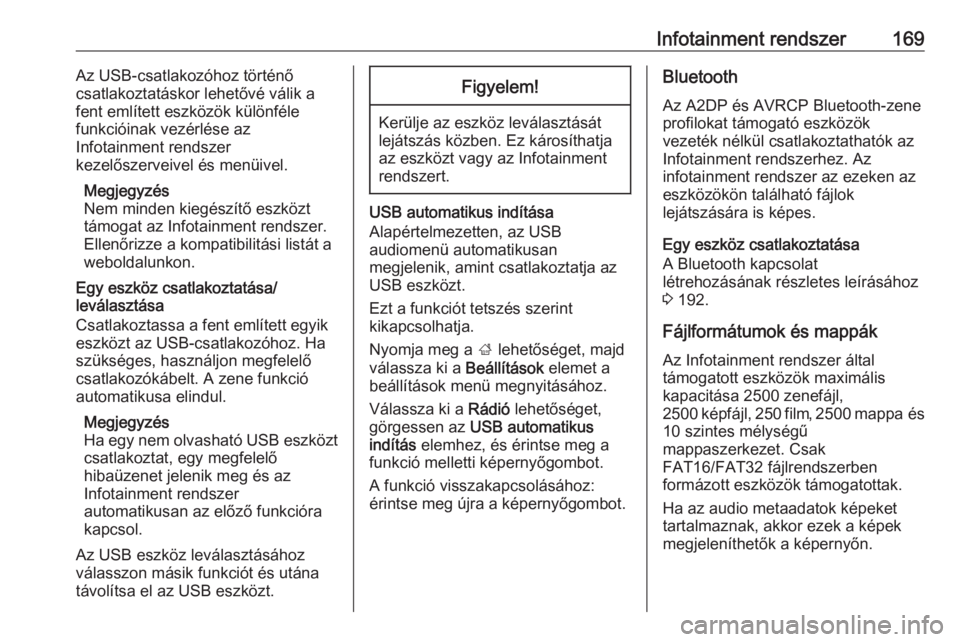
Infotainment rendszer169Az USB-csatlakozóhoz történő
csatlakoztatáskor lehetővé válik a
fent említett eszközök különféle
funkcióinak vezérlése az
Infotainment rendszer
kezelőszerveivel és menüivel.
Megjegyzés
Nem minden kiegészítő eszközt támogat az Infotainment rendszer.
Ellenőrizze a kompatibilitási listát a
weboldalunkon.
Egy eszköz csatlakoztatása/
leválasztása
Csatlakoztassa a fent említett egyik
eszközt az USB-csatlakozóhoz. Ha
szükséges, használjon megfelelő csatlakozókábelt. A zene funkció
automatikusa elindul.
Megjegyzés
Ha egy nem olvasható USB eszközt
csatlakoztat, egy megfelelő
hibaüzenet jelenik meg és az
Infotainment rendszer
automatikusan az előző funkcióra
kapcsol.
Az USB eszköz leválasztásához
válasszon másik funkciót és utána
távolítsa el az USB eszközt.Figyelem!
Kerülje az eszköz leválasztását
lejátszás közben. Ez károsíthatja
az eszközt vagy az Infotainment
rendszert.
USB automatikus indítása
Alapértelmezetten, az USB
audiomenü automatikusan
megjelenik, amint csatlakoztatja az
USB eszközt.
Ezt a funkciót tetszés szerint
kikapcsolhatja.
Nyomja meg a ; lehetőséget, majd
válassza ki a Beállítások elemet a
beállítások menü megnyitásához.
Válassza ki a Rádió lehetőséget,
görgessen az USB automatikus
indítás elemhez, és érintse meg a
funkció melletti képernyőgombot.
A funkció visszakapcsolásához:
érintse meg újra a képernyőgombot.
Bluetooth
Az A2DP és AVRCP Bluetooth-zene
profilokat támogató eszközök
vezeték nélkül csatlakoztathatók az
Infotainment rendszerhez. Az
infotainment rendszer az ezeken az
eszközökön található fájlok
lejátszására is képes.
Egy eszköz csatlakoztatása
A Bluetooth kapcsolat
létrehozásának részletes leírásához 3 192.
Fájlformátumok és mappák
Az Infotainment rendszer által
támogatott eszközök maximális
kapacitása 2500 zenefájl,
2500 képfájl, 250 film, 2500 mappa és
10 szintes mélységű
mappaszerkezet. Csak
FAT16/FAT32 fájlrendszerben
formázott eszközök támogatottak.
Ha az audio metaadatok képeket
tartalmaznak, akkor ezek a képek
megjeleníthetők a képernyőn.
Page 172 of 363

170Infotainment rendszerMegjegyzés
Néhány fájl lejátszása lehet, hogy
nem lesz megfelelő. Ennek oka az
eltérő rögzítési formátum vagy a fájl
állapota lehet.
Nem lehet lejátszani azokat az
online üzletekből származó fájlokat,
amelyeknél digitális jogkezelést
(DRM) alkalmaztak.
Az Infotainment rendszer a külső
eszközökön tárolt következő hang,
kép, és film fájlokat tudja lejátszani.
Hangfájlok
A lejátszható audio fájlformátumok az MP3 (MPEG-1 Layer 3, MPEG-2
Layer 3), WMA, AAC, AAC+, ALAC
OGG WAF (PCM), AIFF, 3GPP (csak
audio), Audio Books és LPCM. Az
iPod ®
és iPhone ®
készülékek ALAC,
AIFF, Audio Books és LPCM
formátumot játszanak le.
Amikor egy ID3 tag információval
rendelkező fájl játszik le, az
Infotainment rendszer meg tudja
jeleníteni az információt, pl. a felvétel
címért és előadóját.Képfájlok
A megjeleníthető kép-fájlformátumok
a JPG, JPEG, BMP, PNG és GIF.
A JPG fájloknak 64 - 5000 pixel
szélesnek és 64 - 5000 pixel
magasnak kell lenni.
A BMP, PNG és GIF fájloknak 64 -
1024 pixel szélesnek és 64 -
1024 pixel magasnak kell lenni.
A képek nem haladhatják meg az
1MB fájlméretet.
Filmfájlok
A lejátszható film fájlformátumok az
AVI és MP4.
A maximális felbontás 1280 x
720 pixel . A képkockák megjelenítési
sebességének 30 fps alatt kell lenni.
A használható kodek a H.264/
MPEG-4 AVC.
A lejátszható hang formátumok MP3,
AC3, AAC és WMA.
A megjeleníthető felirat formátum az
SMI.Hang lejátszás
A zene funkció bekapcsolása
Ha az eszköz még nincs
csatlakoztatva az Infotainment
rendszerhez, akkor csatlakoztassa
az eszközt 3 168.
Általában automatikusan megjelenik
a vonatkozó audio főmenü.
Ha a lejátszás nem indul el
automatikusan, pl. ha az USB
automatikus indítás ki van kapcsolva
3 168, akkor hajtsa végre az alábbi
lépéseket:
Nyomja meg a ; menüpontot, majd
válassza ki az Audio elemet az
utoljára kiválasztott audio főmenü
megnyitásához.
Válassza ki a Forrás lehetőséget a
tevékenységválasztó sávon, majd
válassza ki a kívánt audioforrást a
vonatkozó audio főmenü
megnyitásához.
A hangfelvételek lejátszása
automatikusan elkezdődik.